怎样使用腾讯电脑管家测试网速。
测试网速
1、在"电脑管家 (列表项目)"上,右键单击。

2、在"打开(O) (菜单项目)"上,左键单击。

3、在"电脑管家 (窗格)"上,左键单击:"工具箱(图标按钮)",(在"电脑管家"中)。

4、在"电脑管家 (窗格)"上,左键单击:"测试网速(图标按钮)",(在"电脑管家"中)。

5、在"电脑管家-网络优化 (窗格)"上,正在测试下载速度,请稍后......(在"电脑管家-网络优化"中)。
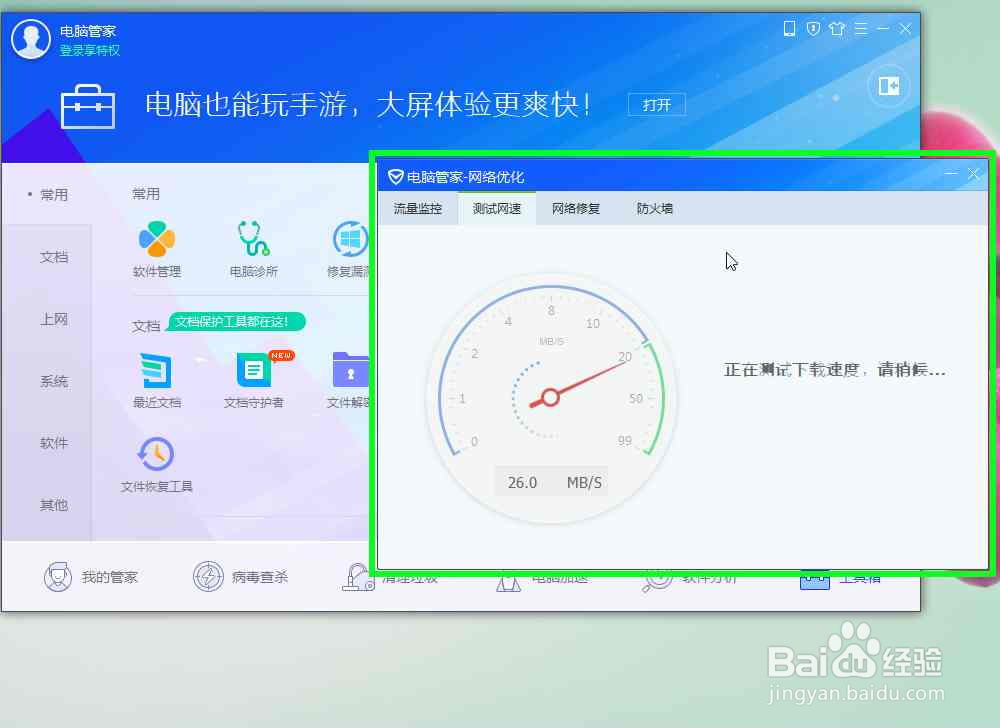
6、在"电脑管家-网络优化 (窗格)"上,正在测试上传速度,请稍后......(在"电脑管家-网络优化"中)。

7、在"电脑管家-网络优化 (窗格)"上,显示测试网速结果,(在"电脑管家-网络优化"中)。

诊断网络
1、全面诊断网络,解决无法上网的问题。在"全面检测(窗格)"上,左键单击。

2、正在检测,请稍后......

3、在"点击验证 (窗格)"上左键单击。

4、在"成功解决,返回(窗格)"上,左键单击。
